チャットの受信箱
チャットの受信箱にアクセスするには、サイドバーの「チャット」をクリックしてください。

プラットフォームでは、会話をステータスごとに並べ替えできます。
- 進行中のチャット
- 完了したチャット(アーカイブされたチャット)

チャットをアーカイブするには、右上の「完了ボックスに移動させる」をクリックします。

フィルターボタンをクリックすると、ドロップダウンリストが表示され、場所、地域、種類、国などの範囲でメッセージを表示するための複数のフィルターオプションが利用できます。

返信機能
返信フィールドの下部には、顧客に最適かつ効率的に返信するための機能が用意されています。
- 絵文字:必要に応じて、絵文字を追加して返信をより動的でカラフルにできます。
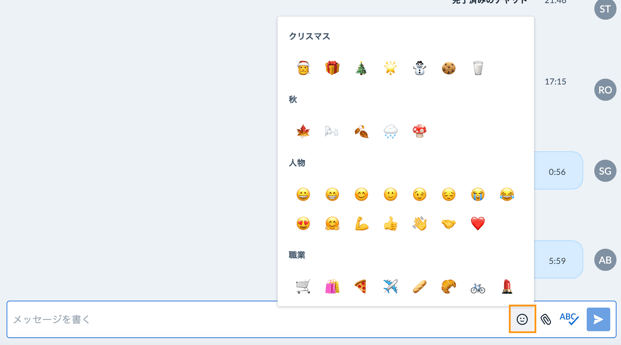
- 添付ファイル:クリップアイコンをクリックすると、最大100MBのドキュメントを返信に添付できます。

チャット統計
チャットのボリューム

ダッシュボードの上部には、あなたの店舗とアクティブなチャットをしている顧客の総数が表示されます。チャットは、選択された期間内に少なくとも1つのメッセージが送信された場合、「アクティブ」と見なされます。

📝 ダッシュボード上部のフィルターを使用して、特定期間のデータを取得できます
分類のセクションでは、アクティブなチャットがさまざまな経路やプラットフォームでどのように分布しているかを表示します。
グラフのセクションでは、チャットの数の推移を示すグラフが表示されます。現在のデータ(実線)と前年のデータ(点線)を比較して傾向を観察できます。全体の推移、収集チャンネル別、プラットフォーム別に表示することも可能です。

最後に、ランキングではアクティブなチャット数による施設のランキングが表示されます。利用可能なフィルターを使って、場所、地域、種類、国などでデータを分析できます。

チャットサポート
監視すべき場所
チャットサポートのページ上部には、4日以上顧客が返信を待っている施設の概要が表示されます。これにより、特別な対応が必要な店舗を迅速に特定できます。

-
平均対応時間
このダッシュボードでは、チャットが開始された日と時間に基づいて平均対応時間が表示されます。ヒートマップを使用し、対応時間が最も長いまたは短い時間帯を視覚化できます。
色と意味:グラフは、対応時間を表す異なる青の濃淡を使用しており、1時間未満から24時間以上までの範囲があります。クロスハッチのボックスは、チャットが受信されなかった時間帯を示しています。
パフォーマンス分析:このチャートを分析することで、チームの反応が最も良い時間帯や、改善が必要な時間帯を特定できます。これにより、チームのスケジュールを顧客ニーズにより適合させることができます。

📝 ダッシュボード上部のフィルターを使用して、特定期間のデータを取得できます